Bạn đã từng gặp một tài khoản Facebook được đánh dấu bằng tấm khiên màu trắng có biểu tượng lỗ khóa chưa? Điều đó có nghĩa là người dùng này đã kích hoạt tính năng Quyền riêng tư của Facebook mới và khóa hồ sơ của họ trên Facebook với bất kỳ ai không có trong danh sách bạn bè của họ.
Tùy chọn khóa hồ sơ Facebook hiện chỉ khả dụng ở một số quốc gia nhưng bạn có thể điều chỉnh cài đặt hồ sơ của mình để có được mức độ riêng tư tương tự. Dưới đây là cách khóa và mở khóa hồ sơ Facebook của bạn và điều gì sẽ xảy ra khi bạn thực hiện.
Tại sao khóa hồ sơ Facebook của bạn
Khóa hồ sơ lần đầu tiên được giới thiệu trên Facebook vào năm 2020. Đây là một tính năng bảo mật cho phép bạn khóa hồ sơ Facebook của mình để hầu hết nội dung và hoạt động của bạn trên ứng dụng Facebook chỉ hiển thị với bạn bè trên Facebook của bạn.
Mạng truyền thông xã hội rất hấp dẫn, nhưng Facebook nói riêng lại nổi tiếng là không phải là không gian an toàn cho tất cả mọi người. Tùy chọn khóa hồ sơ ban đầu được ra mắt ở Ấn Độ để người Ấn Độ (đặc biệt là phụ nữ Ấn Độ) luôn an toàn khi trực tuyến và bảo vệ quyền riêng tư của họ.
Khi bạn bật tính năng khóa hồ sơ trên tài khoản Facebook của mình, những người dùng Facebook không có trong danh sách bạn bè của bạn sẽ chỉ nhìn thấy một chế độ xem giới hạn trên trang hồ sơ của bạn. Ví dụ: họ sẽ không thể xem ảnh Facebook của bạn, phiên bản kích thước đầy đủ của ảnh hồ sơ và ảnh bìa của bạn. Bất kỳ bài đăng mới nào bạn đăng sau khi khóa hồ sơ cũng sẽ ẩn với mọi người trừ bạn bè trên Facebook của bạn.
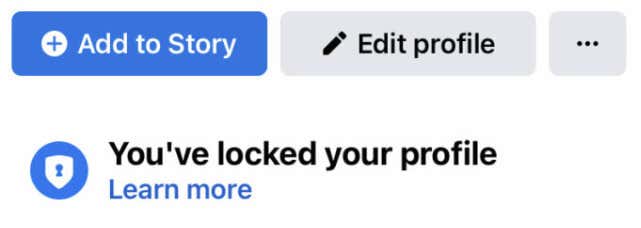
Ngoài ra, tất cả bài đăng công khai trước đây của bạn sẽ không còn được công khai nữa và sẽ tự động được đặt thành “Bạn bè” thay vì “Công khai”. Tùy chọn Đánh giá hồ sơ và Đánh giá thẻ sẽ được bật tự động. Hầu hết thông tin Giới thiệu từ hồ sơ của bạn (như thành phố, trình độ học vấn, ngày sinh và số điện thoại di động) sẽ bị ẩn với mọi người trừ bạn bè của bạn. Câu chuyện trên Facebook của bạn cũng sẽ chỉ hiển thị với những người trên Danh sách bạn bè trên Facebook của bạn.
Nếu bạn muốn tiếp tục hoạt động trên Facebook nhưng không muốn những người không phải là bạn bè nhìn thấy hoạt động này thì khóa hồ sơ của bạn là một cách tuyệt vời để thực hiện thay đổi này một cách kín đáo.
Cách khóa hồ sơ Facebook của bạn.
Hiện nay, tính năng này vẫn chưa khả dụng ở một số quốc gia. Cách dễ nhất để biết liệu tính năng này có hoạt động ở quốc gia của bạn hay không là làm theo hướng dẫn từng bước của chúng tôi về cách sử dụng khóa hồ sơ Facebook. Nếu khóa hồ sơ Facebook khả dụng ở quốc gia của bạn, bạn có thể sử dụng điện thoại thông minh Android, Apple iPhone, iPad hoặc máy tính để khóa tài khoản của mình.
Cách khóa hồ sơ Facebook của bạn trên thiết bị di động
Để khóa hồ sơ Facebook trên điện thoại thông minh của bạn, hãy làm theo các bước bên dưới. Các bước thực hiện giống nhau đối với cả người dùng Android và iOS.
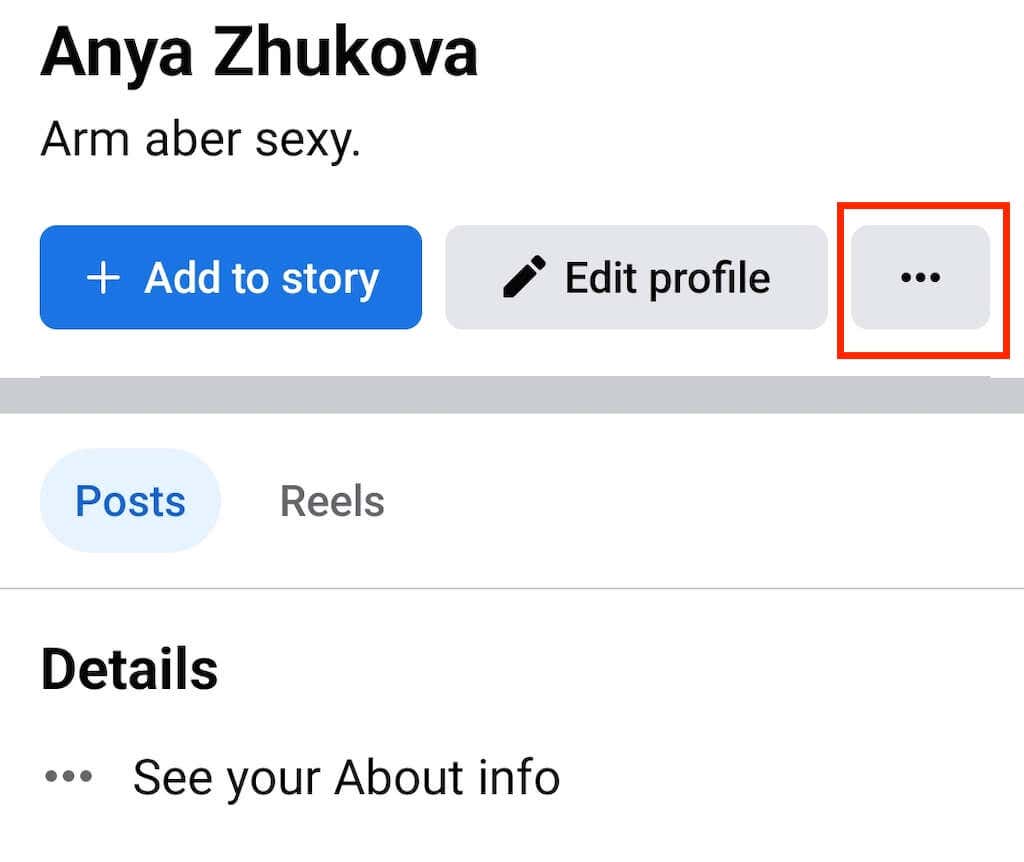
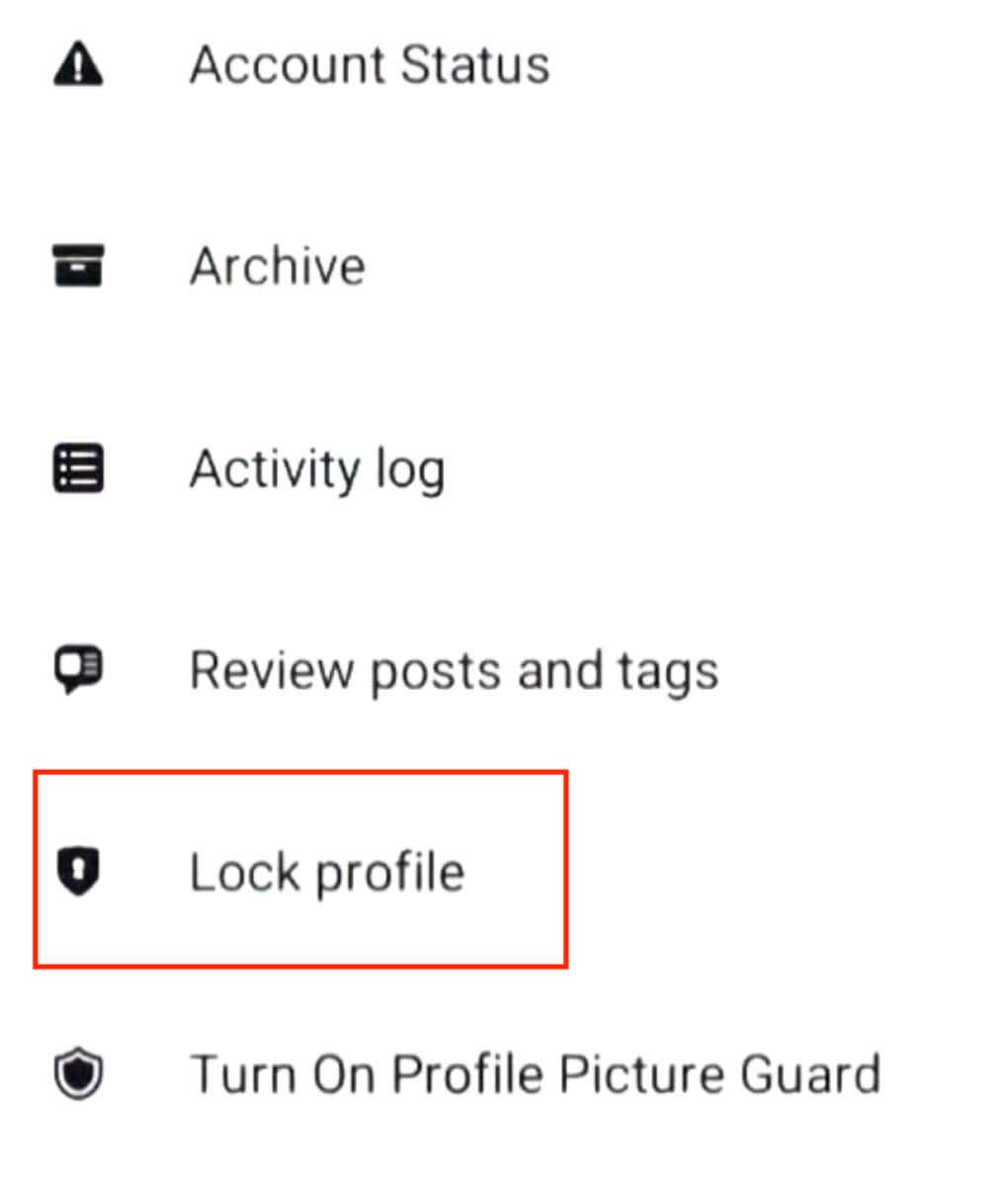
Sau đó, bạn sẽ thấy thông báo xác nhận rằng Bạn đã khóa hồ sơ của mìnhvà nội dung Facebook của bạn hiện chỉ hiển thị với bạn bè của bạn. Chọn Okđể đóng cửa sổ khóa hồ sơ và tiếp tục sử dụng Facebook như bình thường.
Cách khóa hồ sơ của bạn trên máy tính để bàn
Để khóa hồ sơ của bạn bằng máy tính (máy tính để bàn hoặc máy tính xách tay), hãy làm theo các bước bên dưới. Các hướng dẫn này giống nhau đối với người dùng Windows, Mac, Linux và Chromebook.
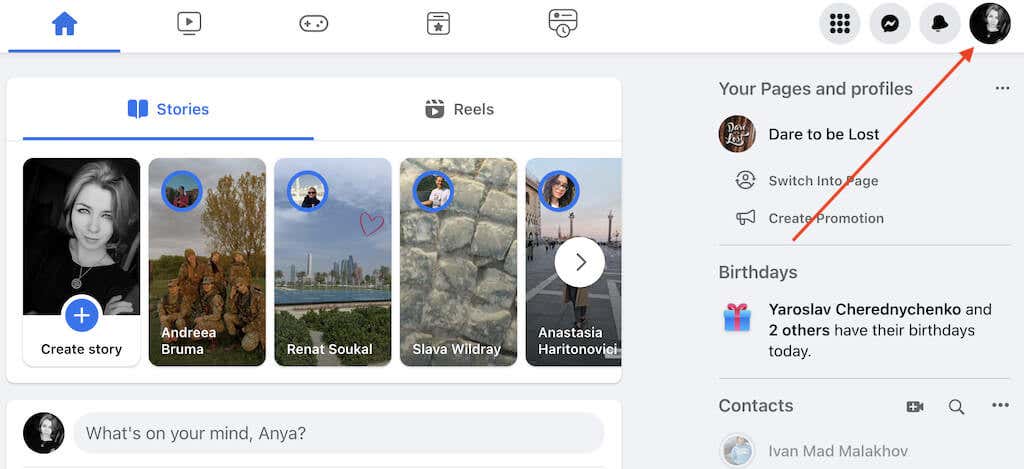
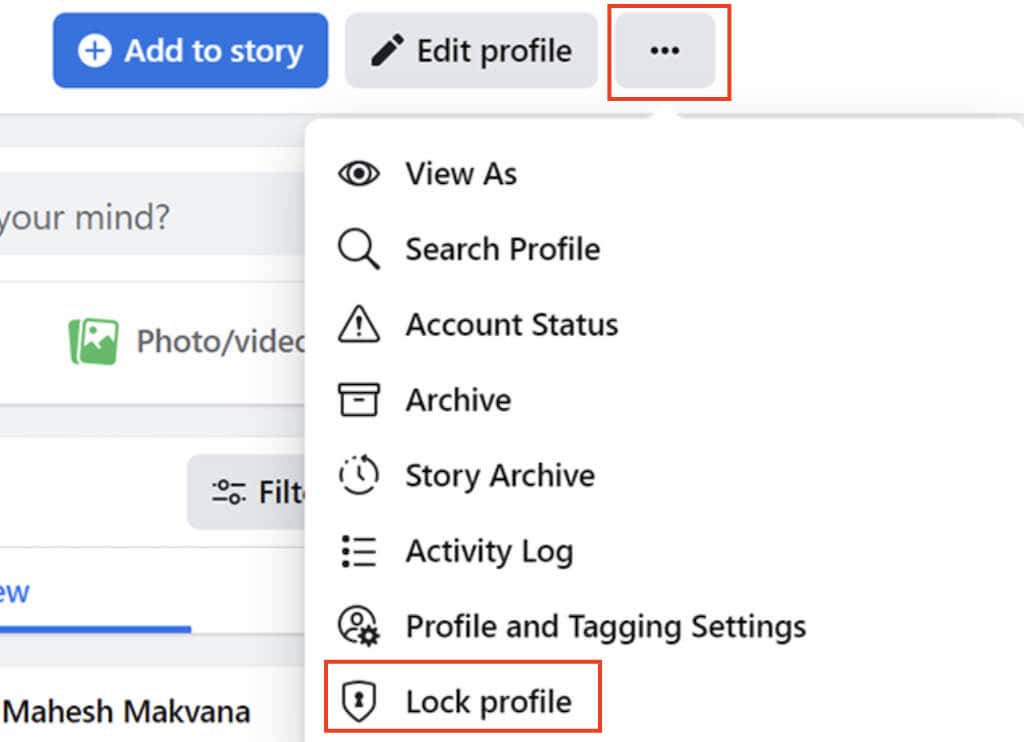
Vậy đó. Chỉ một số phần nhất định trong thông tin và nội dung hồ sơ của bạn sẽ được hiển thị công khai. Người dùng cũng sẽ thấy biểu tượng chiếc khiên màu xanh bên cạnh hồ sơ của bạn và thông báo xác nhận bạn đã khóa hồ sơ của mình.
Cách mở khóa hồ sơ Facebook của bạn
Nếu bạn thay đổi ý định hoặc muốn công khai nội dung hồ sơ Facebook của mình, bạn cần phải mở khóa hồ sơ của mình. May mắn thay, việc mở khóa hồ sơ của bạn cũng dễ dàng như khóa nó.
Bạn có thể mở khóa hồ sơ Facebook của mình bằng điện thoại thông minh hoặc máy tính. Để làm điều đó, hãy mở Facebook và truy cập trang hồ sơ của bạn. Sau đó, mở menu ba chấm và chọn Mở khóa hồ sơtừ cài đặt hồ sơ của bạn (bạn sẽ thấy nó thay cho tùy chọn Khóa hồ sơ).
Vậy đó! Bây giờ hồ sơ của bạn đã được mở khóa và bạn có thể đặt thông tin cá nhân và hoạt động của mình trên Facebook ở chế độ công khai.
Các cách khác để quản lý quyền riêng tư của bạn trên Facebook
Điều gì sẽ xảy ra nếu khi mở cài đặt hồ sơ trên Facebook, bạn không thấy tùy chọn khóa hồ sơ của mình? Đầu tiên, điều đó có nghĩa là tính năng này không khả dụng ở quốc gia của bạn. Tuy nhiên, điều đó không có nghĩa là bạn không thể tạo thông tin và Hoạt động riêng tư trên Facebook của mình cũng như hạn chế một số người dùng xem hồ sơ của bạn.
Dưới đây là một số cách để điều chỉnh cài đặt quyền riêng tư trên mạng và tăng cường bảo mật Facebook của bạn.


Bạn có thể đặt thông tin này ở chế độ riêng tư theo cách thủ công mà không cần khóa hồ sơ của mình. Để làm điều đó, hãy đi tới phần Giới thiệutrong hồ sơ Facebook của bạn. Sau đó chọn biểu tượng bút chìbên cạnh từng thông tin bạn muốn ẩn và đặt quyền riêng tư thành Bạn bèhoặc Chỉ tôi(để ẩn nó hoàn toàn khỏi mọi người). Chọn Lưukhi bạn hoàn tất để lưu các thay đổi.
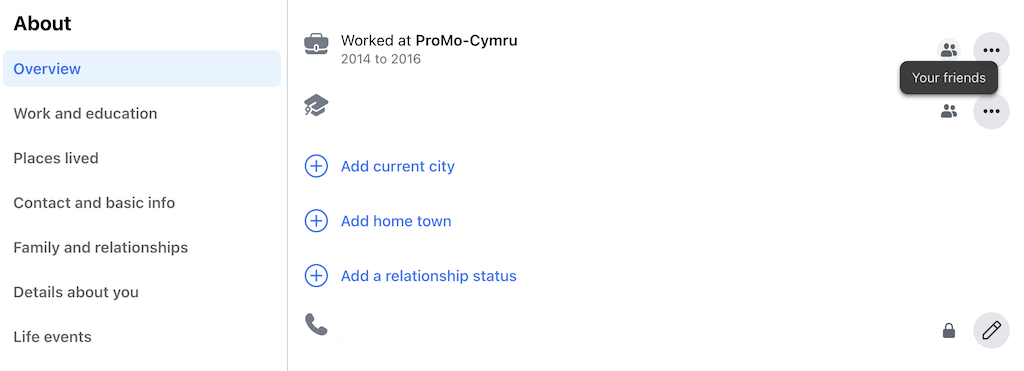
Bạn có thể bật các tính năng này theo cách thủ công bằng cách đi theo đường dẫn: Cài đặt và quyền riêng tư>Cài đặt>Quyền riêng tư>Hồ sơ và gắn thẻ. Xem qua tất cả các tùy chọn được hiển thị trên trang và đặt tất cả thành Bạn bè, sau đó chuyển thanh trượt Đánh giáBật.
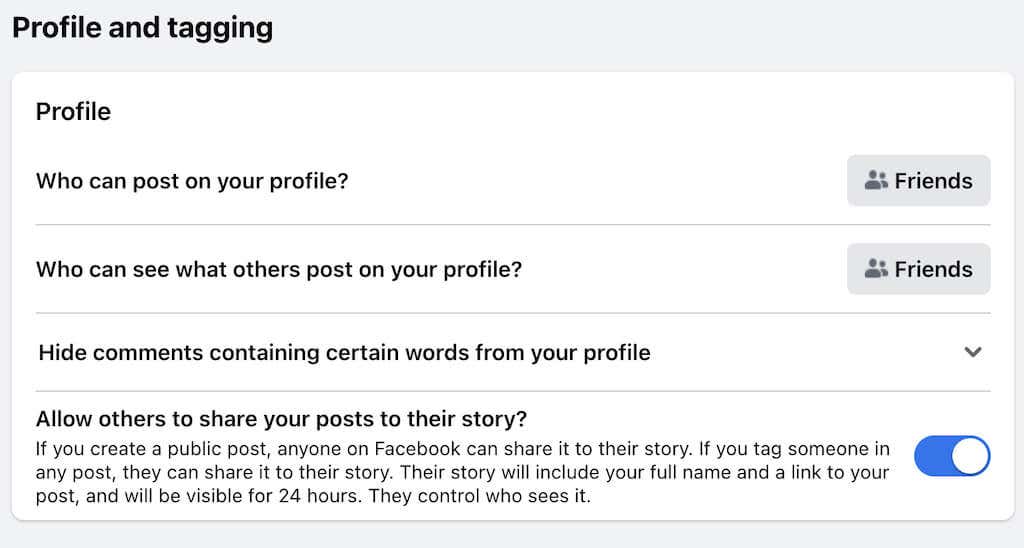
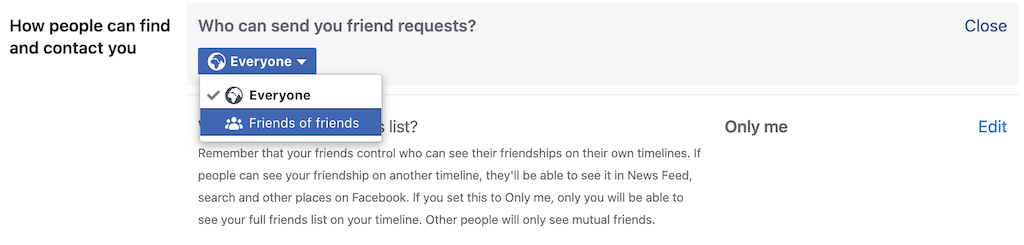
Trên ứng dụng dành cho thiết bị di động: Cài đặt và quyền riêng tư>Cài đặt>Cài đặt hồ sơ>Quyền riêng tư>Cách thực hiện Mọi người Tìm và liên hệ với bạn>Ai có thể gửi yêu cầu kết bạn cho bạn>Bạn bè của bạn bè.
Trên máy tính của bạn: Cài đặt và quyền riêng tư>Cài đặt>Quyền riêng tư>Ai có thể gửi yêu cầu kết bạn cho bạn>Bạn của bạn.
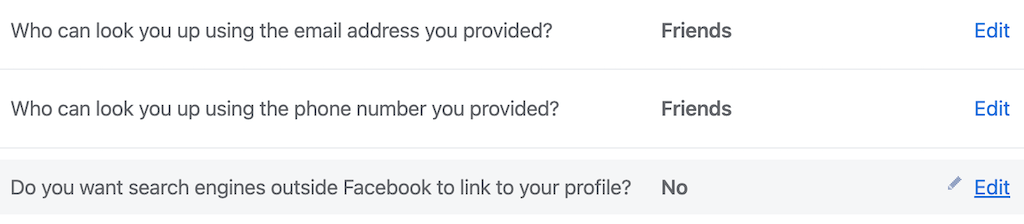
Bây giờ hồ sơ Facebook của bạn đã bị khóa. Sự khác biệt duy nhất giữa phương pháp thủ công và tính năng Khóa hồ sơ của Facebook là trong trường hợp này những người không có trong danh sách bạn bè của bạn vẫn có thể xem ảnh hồ sơ và ảnh bìa của bạn ở kích thước đầy đủ.
Khóa nội dung trên Facebook của bạn khỏi những con mắt tò mò
Việc trở thành một phần của ứng dụng mạng xã hội đang thịnh hành như Facebook, Instagram hay thậm chí WhatsApp đều đi kèm với những rủi ro riêng. Nếu bạn không muốn chia sẻ chi tiết về cuộc sống riêng tư của mình với người lạ, tốt nhất bạn nên quan tâm đến quyền riêng tư và bảo mật trực tuyến của mình trước đó. May mắn thay, các mạng xã hội ngày nay cung cấp nhiều tùy chọn bảo mật khác nhau mà bạn có thể sử dụng để bảo vệ bản thân và thông tin cá nhân của mình trực tuyến..
.